CAD能以多种方式创建直线、圆、椭圆、多边形,条样曲线等基本图形对象,其中很多图形都会用到圆形,但是CAD图形模块怎么在圆上等数分布呢?CAD软件中有一个等分工具,下面就来告诉大家怎么精准等分。
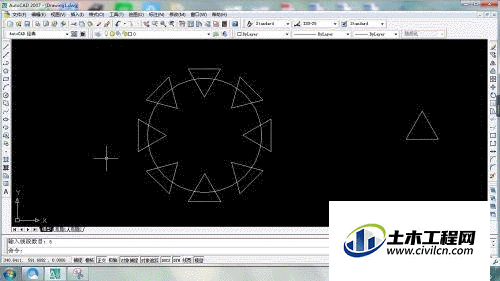
方法/步骤
第1步
画出圆和自己设计的图形,图中设计三角形为例。
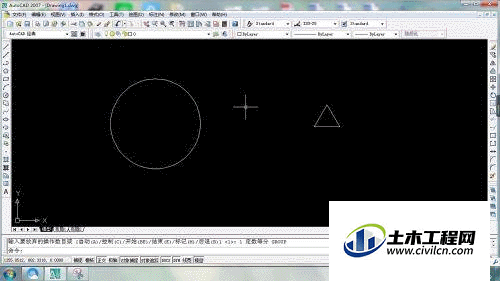
第2步
单击左边工具栏的“创建块”工具,出现块定义对话框,拾取点为三角形中心,选择对象为三角形,块名字设为sss,单击确定块就建好了。
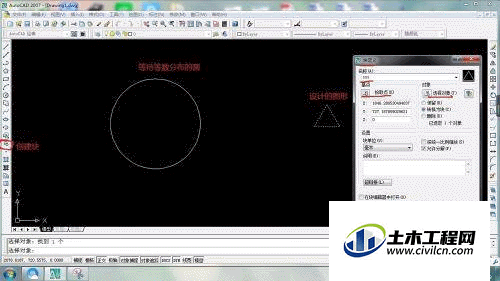
第3步
然后“绘图”→“点”→“定数等分”,然后选择圆,接着右键单击出现菜单选择“块”。
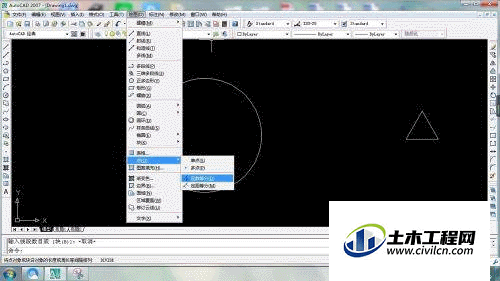
第4步
出现“输入要插入的块名”在这里输入刚刚命名的sss,回车确定;出现“是否对齐块和对象?”选择Y,回车确定。
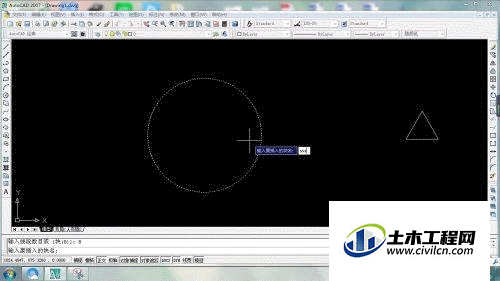
第5步
最后是“输入段数数目”,这个是要设置在圆上等数分布设计图形的个数,这里设置为8,回车确定。即可出现设计的八个三角形在圆上等数分布。
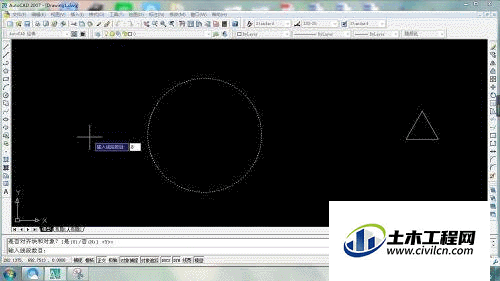
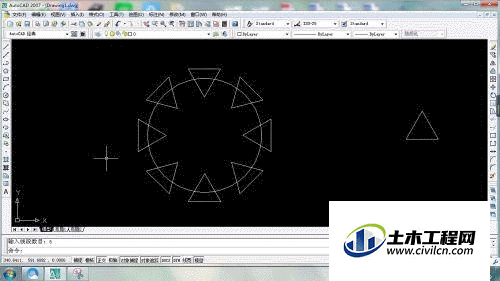
温馨提示:
以上就是关于“CAD用自己设计的图形模块在圆上等数分布”的方法,还不太熟悉的朋友多多练习,关注我们,帮你解决更多难题!
